Maison >tutoriels informatiques >connaissances en informatique >Windows 11 bloqué sur l'écran d'arrêt
Windows 11 bloqué sur l'écran d'arrêt
- PHPzavant
- 2024-02-19 11:00:33776parcourir
Lorsqu'un système Windows reste bloqué dans une boucle d'écran d'arrêt, cela peut être dû à un échec de fermeture du service, à des fichiers système corrompus ou à des processus empêchant l'arrêt. Voici quelques solutions suggérées pour résoudre ce problème.
Qu'est-ce qui fait que Windows 11 se bloque sur l'écran d'arrêt ?
- Service qui ne répond pas : cela peut se produire si le service n'existe pas.
- Mauvais processus : une erreur qui peut survenir est que le processus ne permet pas au PC de s'arrêter
- Fichiers système corrompus : les fichiers corrompus peuvent interférer avec de nombreux processus critiques, y compris l'arrêt.
- Conflits logiciels : si vous avez récemment installé de nouveaux logiciels ou des mises à jour logicielles, ils peuvent interférer avec le processus d'arrêt de Windows. De plus, les applications lentes en arrière-plan peuvent bloquer Windows sur l'écran d'arrêt, car leur arrêt prend plus de temps.
- Problèmes matériels : plusieurs problèmes matériels, principalement des problèmes d'alimentation, peuvent entraîner des problèmes lors du processus d'arrêt de Windows.
Réparer Windows 11 bloqué sur l'écran d'arrêt
Si votre ordinateur Windows 11/10 est bloqué sur l'écran d'arrêt, voici quelques façons de résoudre le problème.
Continuons à apprendre ces méthodes en détail !
1]Désactiver la liaison veille et bus série(&A
L'une des raisons pour lesquelles Windows 11 apparaît sur l'écran d'arrêt peut être que le système n'entre pas correctement en veille prolongée et que le système ne peut être arrêté qu'à l'aide du bouton d'alimentation. Une autre cause possible est un problème de gestion de l’alimentation sur le contrôleur Universal Serial Bus. Vous pouvez essayer de désactiver les deux options pour résoudre ce problème vous-même.
- Tout d’abord, appuyez sur la combinaison de touches Windows+R de votre clavier pour ouvrir la boîte de dialogue Exécuter.
- Dans celui-ci, tapez regdit et appuyez sur Entrée. Lorsque vous êtes invité à créer un compte utilisateur, cliquez sur Oui.
- Cela ouvrira l'éditeur de registre. A l'intérieur de celui-ci, rendez-vous sur le chemin suivant :
ComputerHKEY_MACHINESYSTEMCurrentControlSetControlPower
- Maintenant, recherchez la clé de registre intitulée HibernateenabledDefault.

- Double-cliquez pour ouvrir en mode édition.
- Modifiez les données de valeur à 0.
- Cliquez sur OK pour enregistrer les paramètres.
2] Désactiver la liaison bus série
Pour désactiver la gestion de l'alimentation sur le contrôleur Universal Serial Bus :
- Cliquez avec le bouton droit sur l'icône Windows dans la barre des tâches.
- Cliquez pour ouvrir le Gestionnaire de périphériques dans le menu.
- Dans le Gestionnaire de périphériques, développez la catégorie Contrôleurs de bus série universels.
- Cliquez dessus avec le bouton droit et affichez les propriétés de chaque appareil de cette catégorie.
- Basculez vers l'onglet de gestion de l'alimentation (si disponible).
- Décochez l'option Autoriser l'ordinateur à éteindre cet appareil pour économiser l'énergie.
- Cliquez sur OK pour enregistrer les modifications.
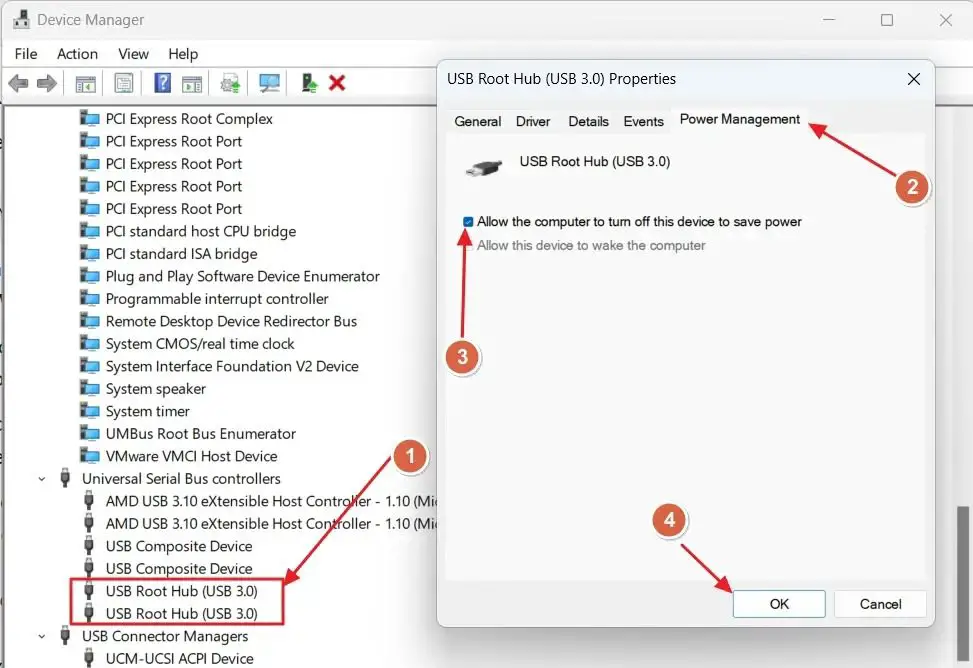
- Répétez les mêmes opérations sur tous les contrôleurs Universal Serial Bus à l'aide de l'onglet Gestion de l'alimentation.
Redémarrez votre ordinateur pour vérifier si le problème a été résolu pour vous.
Ce qui précède est le contenu détaillé de. pour plus d'informations, suivez d'autres articles connexes sur le site Web de PHP en chinois!

